Windows 8 Metro Hoe e-mailaccounts toevoegen
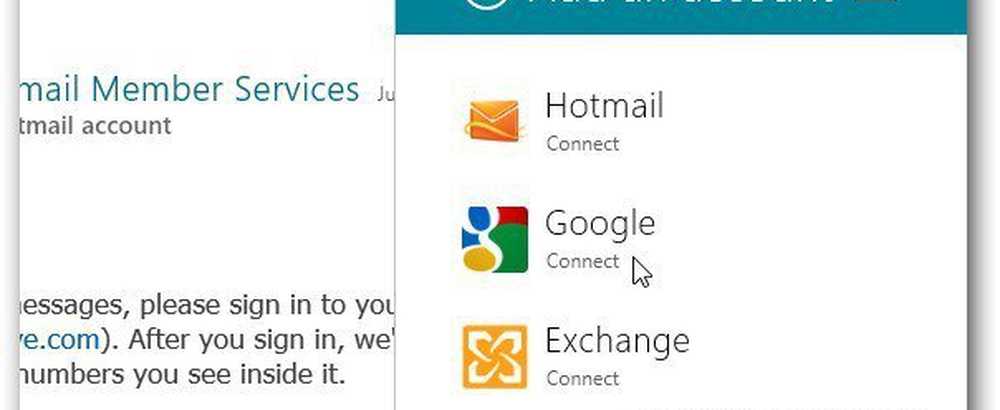
Vanaf het Metro Start-scherm zul je zien hoeveel berichten er in de wacht staan en ook een beetje een voorbeeld van de berichttekst.

Om een nieuw account toe te voegen aan Mail in Windows 8, klikt u op het tabblad Mail in het Metro Start-scherm. Beweeg de muis vervolgens in de linkerbenedenhoek om de Charms-balk te openen. Klik op Instellingen

Selecteer vervolgens bovenaan Accounts.
Notitie: Een veel eenvoudigere manier om dit menu omhoog te trekken, is door op de sneltoets te drukken Win Key + I terwijl je in de Mail-app bent. Er worden instellingen weergegeven met reeds geselecteerde accounts.

Vervolgens verschijnt een lijst met e-mailaccounts die momenteel zijn ingesteld op uw systeem. Klik op Account toevoegen.

Klik nu op het type e-mailaccount dat u wilt toevoegen. U kunt Windows Live, Gmail en Exchange toevoegen, inclusief Office 360-accounts. Hier voeg ik een Gmail-account toe.
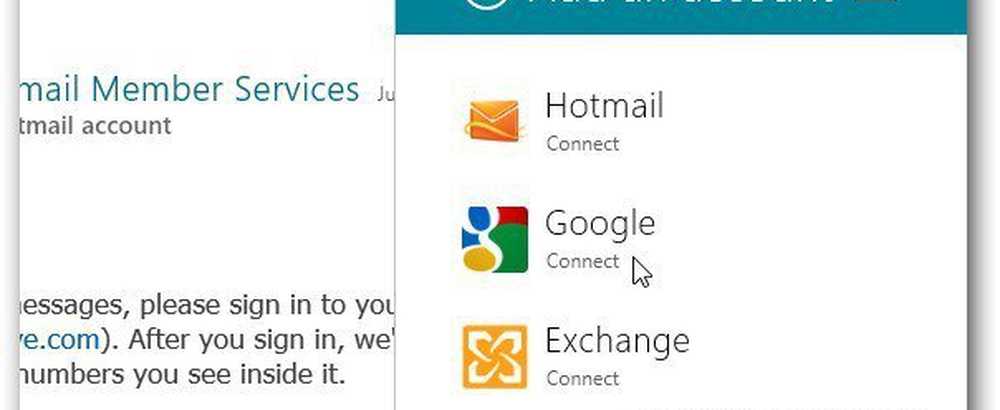
Voer het e-mailadres en wachtwoord voor het account in. Klik op Verbinden.

Geef Mail een minuut om in te loggen en de e-mail te verzamelen die momenteel in de Inbox staat. Nu in de linkerbovenhoek van het scherm ziet u het nieuwe e-mailaccount en het aantal berichten.

Wanneer u een e-mailadres toevoegt, worden uw contactpersonen en agenda-items toegevoegd die aan het account zijn gekoppeld.


Dit artikel is geschreven met behulp van Windows 8 Release Preview. Momenteel ontbreekt de functionaliteit van de Mail-app die in de definitieve versie welkom zou zijn. Maar als u uw e-mail wilt behouden terwijl u in Windows 8 werkt, kunt u dit doen.




